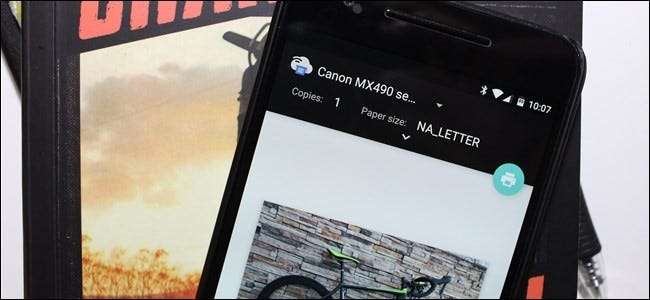
Om du är en Android-nykomling verkar utskriften förmodligen vara en ingen idé: klicka på en meny, tryck på ett kommando. Men om du är en Android-användare sedan länge kommer du nog ihåg hur utskrift från din mobil började. Den goda nyheten är att det är lättare än någonsin att skriva ut från din Android-enhet.
Att skriva ut på Android brukade betyda installation av den janky Google Cloud Print-appen och sedan "dela" vad du än vill försöka skriva ut med den appen. Det var ett riktigt rondell och inte alls intuitivt sätt att skriva ut saker från mobilen. Det var helt enkelt inte meningsfullt.
I dag, i den moderna världen, är utskrift så mycket enklare, eftersom det är bakat i operativsystemet och de flesta av dina appar. Det är verkligen den enda begränsningen du behöver tänka på: appen måste stödja utskrift. Du skriver till exempel inte ut några Facebook-inlägg från mobilappen, eftersom den inte stöder den funktionen. Du hittar det verkligen på platser som är vettiga: Gmail, Google Dokument, foton och så vidare.
Så medan utskrift på Android har blivit betydligt lättare under de senaste åren, finns det fortfarande några saker att vara medvetna om.
Hur man lägger till och hanterar skrivare
Som jag sa tidigare är Cloud Print nu en del av operativsystemet. Tidigare var den här appen du skulle hitta och hantera skrivare, men eftersom det inte längre är en fristående produkt, är alla de saker nu undanstoppade snyggt i menyn Inställningar.
För att kontrollera din skrivarsituation drar du först ner meddelandeskärmen och trycker på kugghjulsikonen. På vissa enheter, som allt som kör Android-lager, kan du behöva dra det två gånger. Detta kommer in i inställningsmenyn.
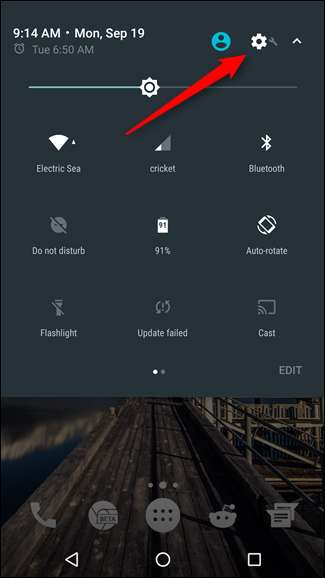
Det här är där saker och ting kan bli håriga: varje tillverkare verkar dölja inställningen vi letar efter på en annan plats. Så för enkelhets skull och universell acceptans kommer vi att göra detta på det enkla sättet: tryck på förstoringsglasikonen (eller ordet "Sök" på Samsung-telefoner) och sök sedan efter "Utskrift".
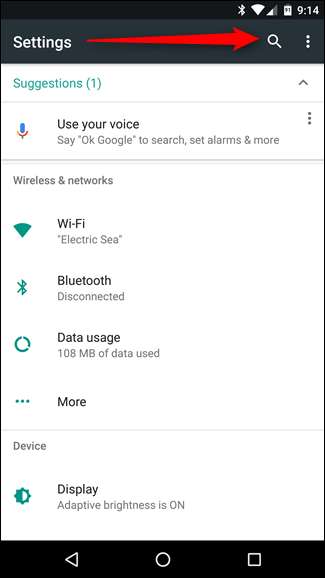

Oavsett var inställningen är på din specifika telefon, bör alternativet dyka upp. Tryck på den killen och var tacksam för sökverktyget. Det sparade dig bara mycket krångel.
Nu när du är där kan vissa alternativ vara tillgängliga. Cloud Print ska till exempel vara där oavsett vilken typ av enhet du har. Men det finns också några detaljer, som "Samsung Print Service Plugin" som kommer att finnas tillgängligt på Samsung-enheter, liksom andra enheter om du har haft en Samsung-enhet tidigare. Det är intressant.

Oavsett hur många alternativ som listas här är resultatet fortfarande detsamma: det är här du hanterar dina utskriftsalternativ. Oftare kommer du inte bara använda Cloud Print för mest allt eftersom det är det mest produktiva på Android.
Om du vill hantera dina skrivare trycker du på "Cloud Print" och sedan har tre knappar överrinningsmenyn högst upp till höger (på Samsung-enheter kan den läsa "MER").
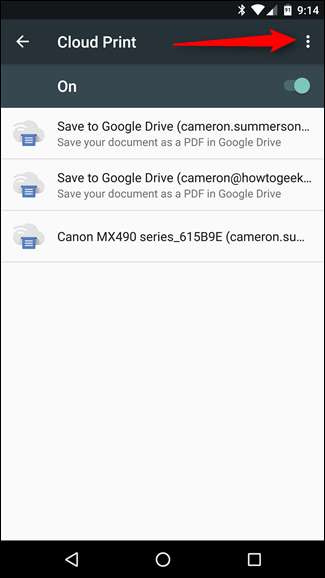
Det är här du kan välja att lägga till en skrivare i ditt moln - välj bara "Lägg till skrivare." Appen börjar automatiskt söka efter skrivare i ditt lokala nätverk. Om det redan är en del av molntryck visas det inte här, vilket hjälper dig att undvika dubbletter.
OBS! Cloud Print fungerar bara med skrivare som är anslutna till ditt nätverk direkt via Wi-Fi eller Ethernet. Om du är dela en skrivare ansluten till en Windows-dator det fungerar till exempel inte - men vi har några andra alternativ för dig i slutet av det här inlägget.
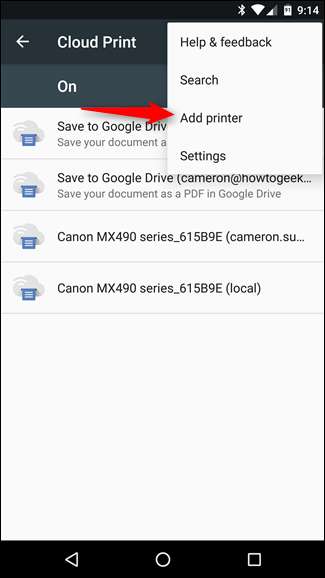
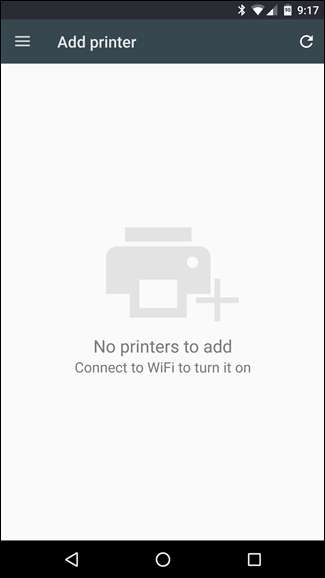
Om du inte vill lägga till en skrivare trycker du bara på "Inställningar" istället för "Lägg till skrivare".
I menyn Inställningar kan du ändra saker som skrivarsynlighet för specifika konton - till exempel om du har ett arbets-e-postmeddelande och skrivare på din enhet men inte vill att dessa skrivare ska visas i listan, hoppa enkelt in i det kontot och ändra synligheten. Du kan också välja att bara visa skrivare som du har använt nyligen.
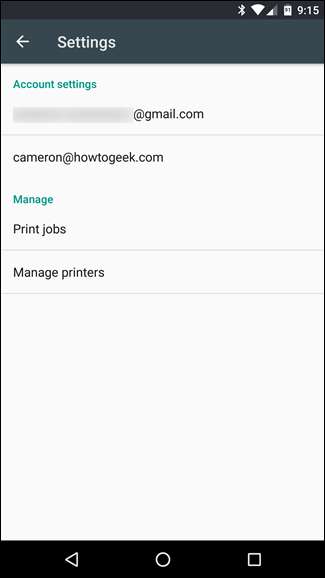
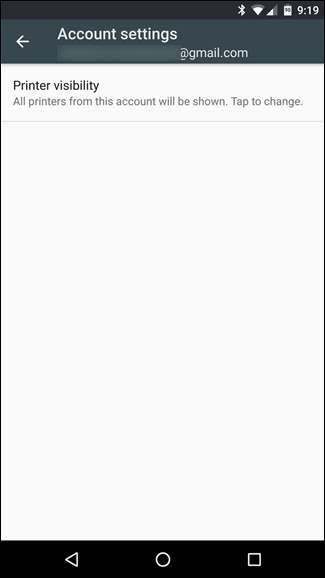
Annars hanterar du utskriftsjobb och skrivare. Allt är väldigt enkelt.
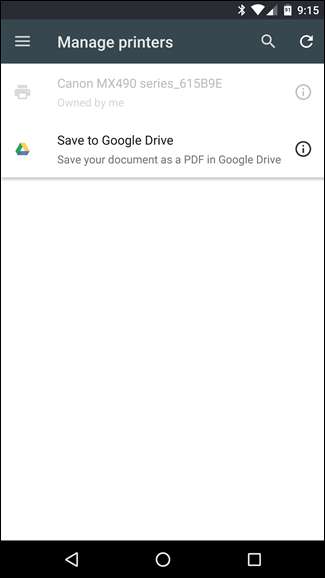
Hur man skriver ut i program som stöds
Okej, så nu när du vet hur du lägger till och hanterar skrivare, låt oss prata om att faktiskt skriva ut något från din telefon. Som jag sa tidigare stöder endast vissa appar utskrift. Nästan alla kontorsbaserade applikationer, som Word, Docs, Excel, Kalkylark, Gmail, etc. fungerar för dig, men Googles Photos-app stöder också utskrift.
Saken är att den är dold i vissa appar. Det är till exempel ganska framåt och i mitten i Foton - tryck bara på flödesmenyn med tre knappar och sedan på "Skriv ut". Så enkelt.
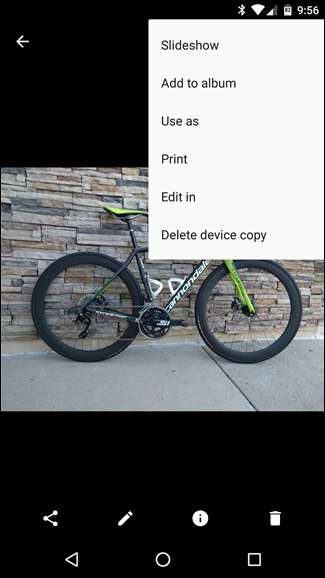
I Kalkylark eller Dokument är det dock inte så enkelt. I de apparna måste du först trycka på menyn med tre knappar och sedan välja "Dela och exportera." Därifrån kommer "Skriv ut" att vara ett alternativ.
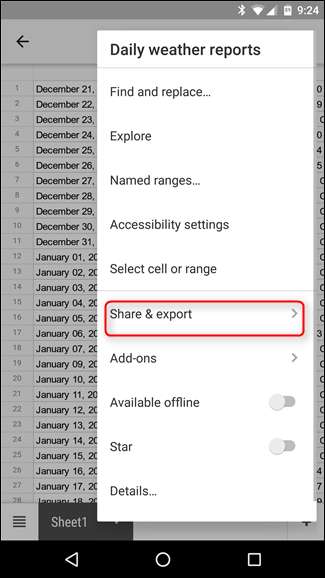
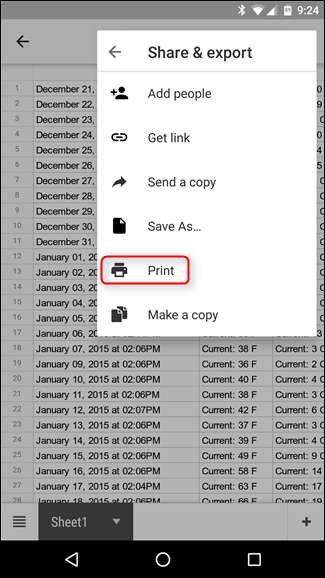
Därifrån kommer Cloud Print-appen att öppnas med din standardskrivare förvald. Du kan ändra saker som antalet kopior som ska skrivas ut, pappersstorlek och orientering och färg. För att ändra dessa inställningar, tryck bara på den lilla pilen längst ner på utskriftshuvudet.
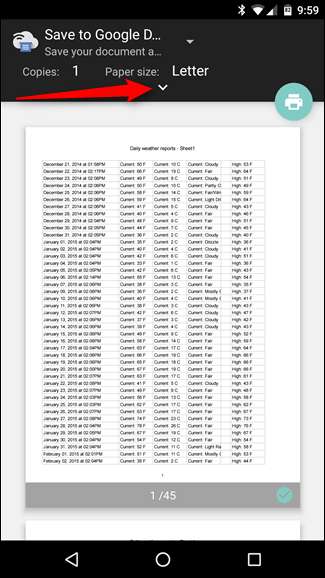
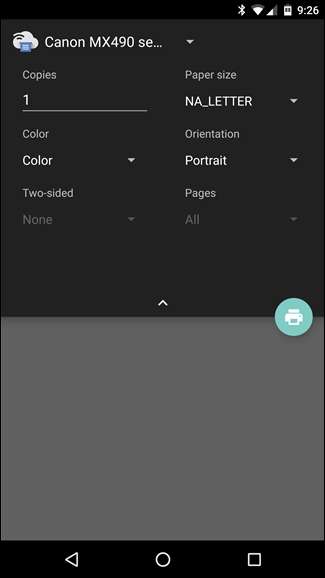
Om du har flera skrivare installerade kan du välja från listan genom att trycka på skrivarens namn högst upp i rubriken. En lista över allt som är installerat eller tillgängligt för utskriftstjänsten kommer att visas här, inklusive alla tillgängliga skrivare.
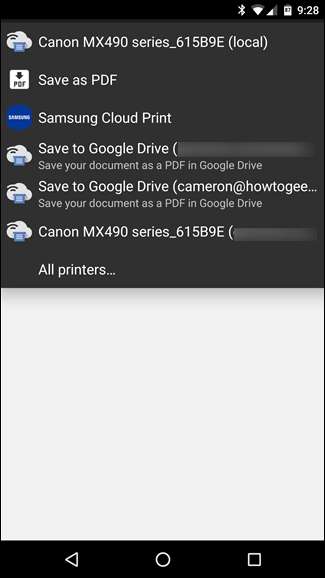
När du har låst in alla alternativ trycker du på den lilla utskriftsknappen. Det ska automatiskt skicka dokumentet till din skrivare, och du är redo att gå. Det är ganska mycket det!
Hur man skriver ut till PDF
Ibland behöver du kanske inte en egentlig papperskopia av något, men du vill ha ett allmänt accepterat dokument som bara fungerar var du än behöver det. För den typen av saker är PDF-filer bra. Och att skriva ut till PDF är dumt enkelt på Android.
Välj det utskriftsalternativ som beskrivs i ovanstående avsnitt och tryck sedan på rullgardinsmenyn med alla tillgängliga skrivaralternativ. Det bör finnas minst ett par alternativ för att spara filen som en PDF: "Spara som PDF", som sparar filen lokalt på Android-enheten och "Spara till Google Drive" som sparar PDF-filen på din Google Drive.
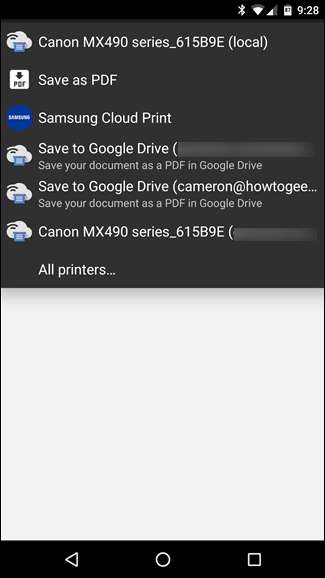
När du har valt lämpligt alternativ här trycker du bara på utskriftsknappen.
Om du väljer att spara filen lokalt visas en “Spara som” -dialogruta. Spara bara filen var du vill.
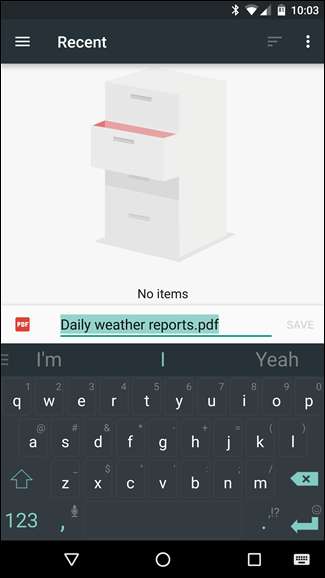
Om du väljer att spara PDF-filen på Drive stängs utskriftsfönstret och verkar inte göra något. Så är dock inte fallet, eftersom dokumentet borde finnas tillgängligt i din Drive-rotmapp. Det är dumt att det inte finns några sparalternativ, men tyvärr, så är det.
Skriv ut till specifika skrivarmärken
Många populära skrivarmärken kommer också att erbjuda en kompletterande app för sin hårdvara, så att du får tillgång till mer avancerad funktionalitet.
Det bästa du kan göra i det här fallet är att bara hoppa in i Play Store och söka efter ditt specifika skrivarmärke. Tyvärr kommer allt från denna punkt att bli väldigt varumärkesspecifikt, så det kan vara nödvändigt med oberoende forskning från din sida, särskilt om du försöker göra något specifikt.
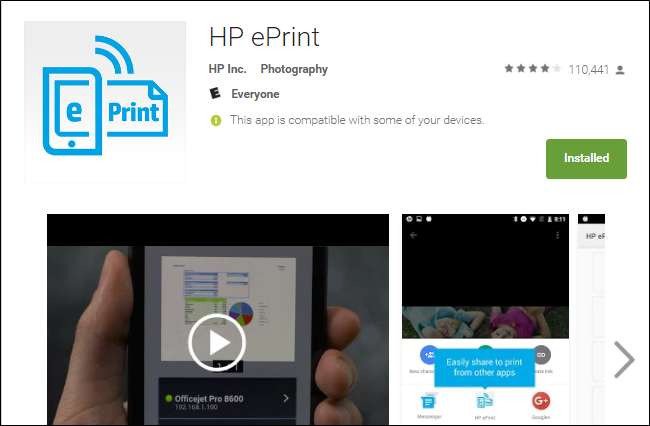
För vad det är värt har jag hittat mycket lite värde i de flesta tillverkares appar, eftersom de ofta bara erbjuder överflödiga funktioner som redan kan göras direkt från Cloud Print. Som sagt av apparna låter dig göra saker som att skanna och faxa direkt från telefonen, så det är åtminstone värt att utforska. Godspeed.
Skriv ut direkt till USB-, Bluetooth- eller nätverksskrivare
Så låt oss säga att du har en gammal nätverksskrivare som delas i ett Windows-nätverk. Alternativt kan du ha en skrivare som du fysiskt vill ansluta till din Android-telefon eller surfplatta via en USB OTG-kabel. Eller så kan du ha en trådlös skrivare som ansluts via Bluetooth.
RELATERAD: Så här ställer du in en delad nätverksskrivare i Windows 7, 8 eller 10
Alla dessa typer av skrivare - USB, Bluetooth och Windows-nätverk —Stöds inte av Android. Google rekommenderar att du ställer in Cloud Print på en dator som är ansluten till en sådan skrivare. Android innehåller inget stöd alls för dessa typer av skrivare.
Om du vill skriva ut direkt till en sådan skrivare måste du använda en app från tredje part. Tyvärr finns det inga tillgängliga högkvalitativa appar som gör detta gratis. PrinterShare är en väl granskad app som kan skriva ut till Windows-nätverksdelningsskrivare, Bluetooth-skrivare och till och med USB-skrivare via en USB OTG-kabel . Tyvärr, om du vill använda dessa avancerade funktioner måste du betala cirka $ 10 för PrinterShare-premium . Lyckligtvis kan du skriva ut testdokument med gratisappen för att testa om din skrivarkonfiguration stöds. Det här är inte den perfekta lösningen - Android: s inbyggda alternativ är - men om du verkligen behöver den här funktionen måste du betala för privilegiet. Det är ett svårt liv.
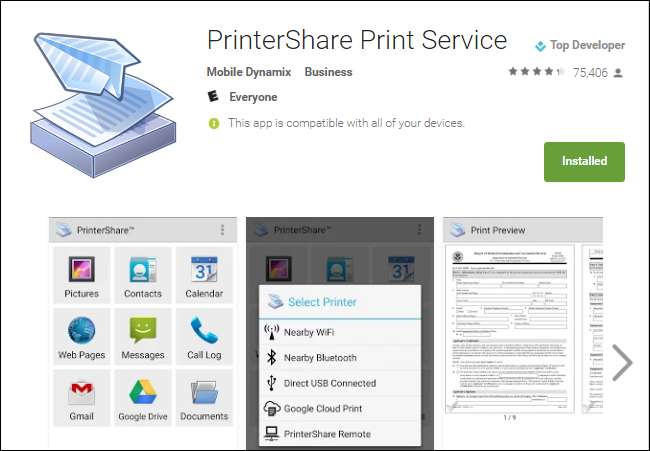
Utskrift på Android har kommit långt och oddsen för att ha exakt vad du behöver till hands är ganska bra just nu. Cloud Print: s integrerade alternativ är i allmänhet ganska tillförlitliga, men det finns också alternativ där ute om du skulle behöva skriva ut från en skrivare som inte stöds, som en delad Windows- eller Bluetooth-skrivare.







